- Автор Jason Gerald [email protected].
- Public 2023-12-16 10:56.
- Последно модифициран 2025-01-23 12:06.
Профилът в Google е ключът за достъп до всички продукти и услуги на Google, много от които са безплатни. Регистрацията за акаунт в Google е бърз процес, но ще трябва да предоставите лична информация. Следвайте това ръководство, за да разберете какво трябва да направите, за да извлечете максимума от Google.
Стъпка
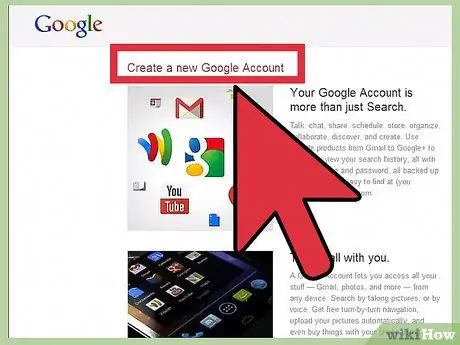
Стъпка 1. Отворете всяка уеб страница на Google
Тези страници включват Google, Gmail, Google+, Диск и др. Щракнете върху червения бутон „Вход“, след това върху червения бутон „Регистрация“. Това ще ви отведе до страницата „Създаване на нов акаунт в Google“.
Текстът на бутона може да варира в зависимост от това за коя услуга на Google искате да се регистрирате. Например Gmail има бутон „Създаване на акаунт“вместо бутон „Регистрация“
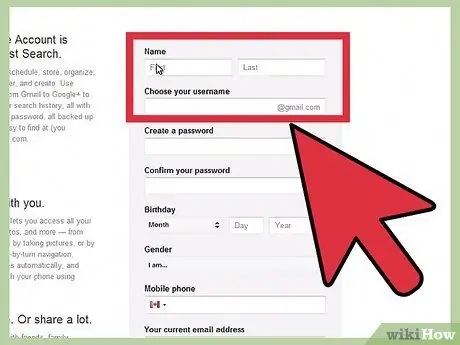
Стъпка 2. Настройте потребителско име на акаунт
Обикновено вашето потребителско име ще бъде името на новия ви акаунт в Gmail. Можете да щракнете върху връзката в долната част на потребителското име, за да създадете акаунт в Google, използвайки съществуващ имейл адрес, вместо да създавате нов адрес в Gmail.
- Тази опция не е налична, ако специално се опитвате да регистрирате акаунт за Gmail. В този случай ще трябва да създадете нов акаунт в Gmail.
- Ако предпочитаното от вас потребителско име не е налично, ще ви бъдат предоставени няколко свързани опции или можете да опитате друго потребителско име.
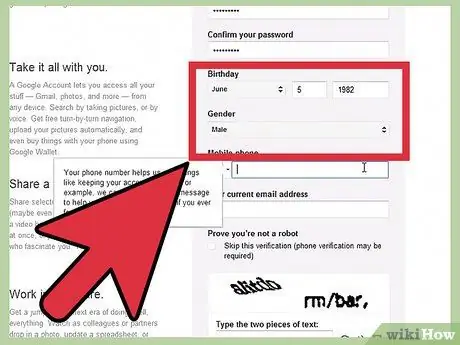
Стъпка 3. Попълнете всяка друга необходима информация
Трябва да попълните своето име и фамилия, дата на раждане (за проверка на възрастта), пол, телефонен номер в случай, че загубите достъп до акаунта, и друг имейл адрес за потвърждение. Трябва също да попълните държавата, в която живеете.
Номер на мобилен телефон е препоръчителен, но не е задължителен
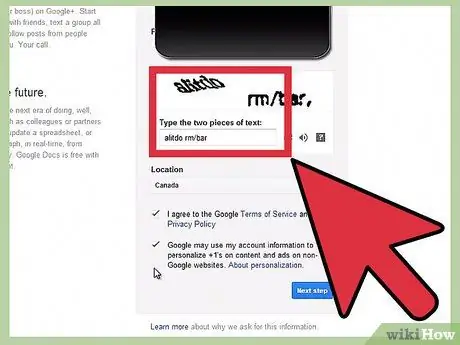
Стъпка 4. Попълнете CAPTCHA
Това е инструмент за проверка, който гарантира, че лицето, създаващо новия акаунт, наистина е човек, а не програма. Ако не можете да го прочетете, щракнете върху бутона за опресняване до този раздел, за да получите нов, или върху бутона на високоговорителя, за да го прочетете през високоговорителите на компютъра.
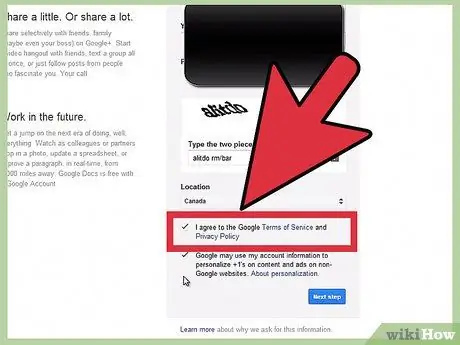
Стъпка 5. Приемете политиката за поверителност
Отделете време да прочетете цялата политика за поверителност, за да сте наясно какво може и какво не може да направи Google с вашата лична информация. Поставете отметка в квадратчето, ако приемате условията на Google.
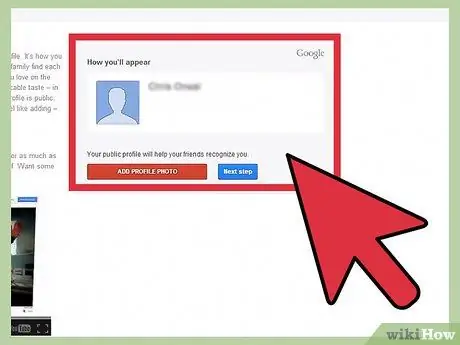
Стъпка 6. Щракнете върху Следваща стъпка
Това ще ви отведе до страницата ви за създаване на потребителски профил в Google+. Всички акаунти в Google създават профили в Google+, когато са създадени за първи път. Можете да изберете дали искате да добавите своя цифрова снимка към акаунта.
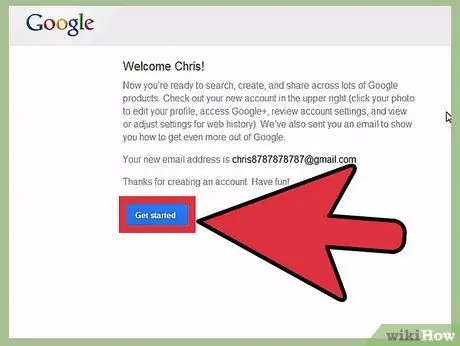
Стъпка 7. Щракнете върху Първи стъпки
Профилът ви в Google е създаден успешно. Можете да щракнете върху бутона, за да се върнете в Google, или да посетите друга услуга на Google. Трябва да влезете в системата автоматично, без значение кой сайт на Google посещавате.






